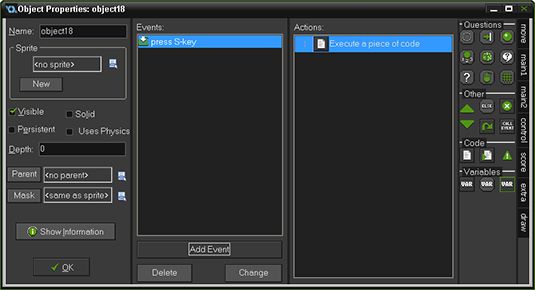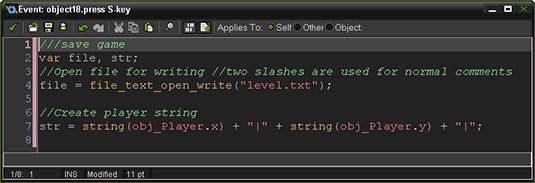Cómo agregar código a un GameMaker: proyecto de estudio
GameMaker: Studio ayuda a los desarrolladores a crear videojuegos para casi cualquier plataforma. Puede crear objetos a través de una ventana de Propiedades del objeto. Dentro de esa ventana, puede agregar eventos y acciones para definir el objeto. Para abrir una ventana de código, se agrega una acción Ejecutar código para un evento, como un evento KeyPress, donde el jugador presiona S para guardar el juego.
He aquí un ejemplo de procedimiento sobre cómo agregar código a un GameMaker: Proyecto de Estudio. Si no lo ha hecho, descargue una versión gratuita, limitada de GameMaker: Studio en la web del fabricante YoYo Games para tratar de usted mismo.
Con un proyecto abierto, cree un nuevo objeto eligiendo ResourcesNew objeto en el menú principal.
Aparecerá la ventana Propiedades del objeto.
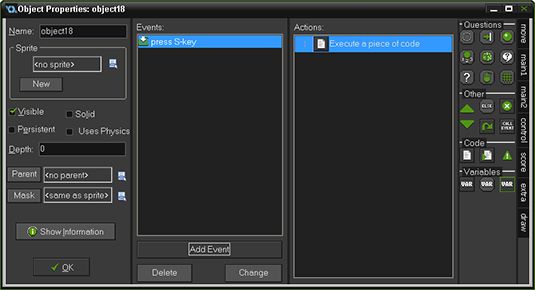
Haga clic en el botón Agregar Evento.
Aparecerá la ventana del menú de eventos.
Desde la ventana del menú de eventos, elija Cartas.
Aparece un submenú.
En el submenú, elija S.
El evento KeyPress para la letra S aparece en la sección Eventos de la ventana Propiedades del objeto.
Arrastra y suelta un Execute Acción Código en la ficha de control para la sección Acciones de la ventana Propiedades del objeto.
Aparece una ventana de código.
En la ventana de código, escriba lo siguiente:
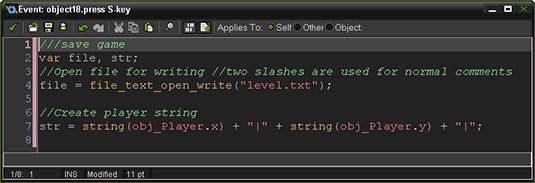
///guardar la partida archivo var, STR-// Abrir el archivo para escritura // dos barras se utilizan para los comentarios normalesfile = file_text_open_write ("level.txt ") -// Crear jugador de la secuenciastr = string (obj_Player.x) + "|" + String (obj_Player.y) + "|" -Haga clic en la marca verde.
La ventana de código se guarda y se cierra.
Puede nombrar el Execute Acción Código mediante el uso de tres marcas de barra como se muestra en la primera línea de este código (mientras que una línea comentada normal utiliza dos marcas de barra como se muestra en la tercera línea del código). Tenga en cuenta que si utiliza ///guardar la partida, cuando se cierra la ventana de código, en la sección Acciones, Ejecutar una pieza de código ahora leer guardar la partida. Esto puede ser útil cuando se tiene varios bloques de código en la ventana de acciones.
Sobre el autor
 10 Recursos en línea para GameMaker: Studio
10 Recursos en línea para GameMaker: Studio ¿Está buscando una idea de desarrollar sus propios juegos con GameMaker: Studio? Estos son algunos recursos para obtener información sobre cómo hacer juegos con GameMaker: Studio.YoYo Games: ¿Por qué no ir directamente a la fuente? YoYo Games,…
 Adición de una acción efecto a su GameMaker: Juego de estudio
Adición de una acción efecto a su GameMaker: Juego de estudio Con GameMaker: Studio, puede crear videojuegos que utilizan acciones de arrastrar y soltar. Por ejemplo, digamos que usted hizo un juego de disparos de desplazamiento. En ese juego, ha decidido usar Sprites (un Sprite es una imagen o una serie de…
 Código de colores para la GameMaker: Ventana de codificación de estudio
Código de colores para la GameMaker: Ventana de codificación de estudio GameMaker: Studio cuenta con una ventana de codificación robusta en el que los desarrolladores pueden escribir código. Esta ventana de codificación de color-codes el código, lo que hace que sea más fácil para los desarrolladores para encontrar…
 Gamemaker: estudio cuenta para los desarrolladores y no desarrolladores
Gamemaker: estudio cuenta para los desarrolladores y no desarrolladores GameMaker: Studio es una herramienta de software que puede utilizar para hacer videojuegos. Es excelente para los principiantes y desarrolladores experimentados. Los principiantes podrán disfrutar acciones de arrastrar y soltar de GameMaker,…
 Gamemaker: estudio para dummies
Gamemaker: estudio para dummies ¿Quieres hablar el lenguaje de GameMaker: de estudio, pero no saben por dónde empezar? He aquí una breve lista de algunos de los términos más utilizados en el mundo de desarrollo de juegos de GameMaker: Studio.Acciones: Para cada evento, se…
 Gamemaker: comandos de teclado de estudio
Gamemaker: comandos de teclado de estudio Aquí están los mejores GameMaker comandos de teclado: Studio tiene para ofrecer. Estas combinaciones de teclado ahorran tiempo y energía están disponibles en el GameMaker: ventana principal del Proyecto Estudio.Los comandos de teclado son una…
 Gamemaker: cómo rellenar tu juego con los objetos
Gamemaker: cómo rellenar tu juego con los objetos Aquí está una descripción rápida de Objetos en GameMaker: Estudio, que son los que conforman las diferentes partes del juego, como el jugador, el enemigo, el pantalla de la partitura, y así sucesivamente. Los objetos también pueden controlar…
 Glosario de términos utilizados en GameMaker: Studio
Glosario de términos utilizados en GameMaker: Studio ¿Quieres hablar el lenguaje de GameMaker: de estudio, pero no saben por dónde empezar? He aquí una breve lista de algunos de los términos más utilizados en el mundo de desarrollo de juegos de GameMaker: Studio.Acciones: Para cada evento, se…
 Cómo utilizar la configuración de textura en GameMaker: Studio
Cómo utilizar la configuración de textura en GameMaker: Studio La configuración de textura, y en particular el Grupo de textura, puede ser útil cuando usted comienza a hacer grandes juegos y que necesita para realizar un seguimiento de muchos recursos diferentes. Esencialmente, GameMaker permite guardar…
 Teclas de acceso directo comunes en editor de vba 2007
Teclas de acceso directo comunes en editor de vba 2007 Escribir, editar y probar su código VBA en el editor de Visual Basic se ejecutará sin problemas si usted aprende estas teclas de acceso directo votos y sus funciones:AcciónTecla de acceso directoConsigue ayudaF1Ver Examinador de objetosF2Ver las…
 Vba General de teclas de acceso directo editor
Vba General de teclas de acceso directo editor La siguiente tabla muestra algunas teclas de acceso directo votos, y sus funciones, disponibles en todo el editor de Visual Basic, en el que escribir, editar y probar el código VBA.AcciónTecla de acceso directoCambiar entre el acceso y el editor…
 Teclas de acceso directo del teclado para visual studio en visual basic 2008
Teclas de acceso directo del teclado para visual studio en visual basic 2008 Un montón de combinaciones de teclas de acceso directo están integradas en la función de Visual Studio de Visual Basic 2008, y se puede sentir libre de utilizar todos ellos. También puede hacer sus propios atajos de teclado en el cuadro de…